Aufgrund seiner Benutzerfreundlichkeit und seiner Fähigkeit, eine breite Palette von Daten wie Fotos, Nachrichten, Videos, Audio und mehr zu unterstützen, erfreut sich WhatsApp weltweit großer Beliebtheit. Tatsächlich werden täglich über 100 Milliarden WhatsApp-Nachrichten auf der ganzen Welt geteilt, was zeigt, wie WhatsApp die Kommunikationsbranche dominiert hat.
Manchmal kann es vorkommen, dass Sie einige Ihrer wichtigen WhatsApp-Daten löschen, z. B. Gerichtsnachrichten, Geschäftsnachrichten und mehr. Was werden Sie tun, wenn Sie sich in einer solchen Situation befinden? Machen Sie sich keine Sorgen! In diesem Artikel erfahren Sie, wie Sie gelöschte WhatsApp-Nachrichten eines Kontakts auf verschiedene Weise wiederherstellen können. Lesen Sie weiter, um zu erfahren.
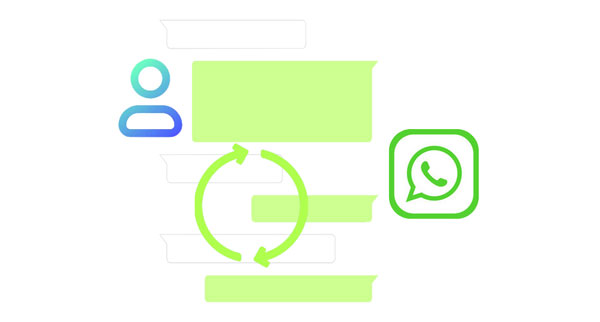
Kann ich gelöschte WhatsApp-Nachrichten wiederherstellen? Ja, Sie können verlorene oder gelöschte WhatsApp-Nachrichten problemlos wiederherstellen, insbesondere wenn Sie über eine Sicherungskopie der verlorenen Daten verfügen. Doch wie lassen sich WhatsApp-Nachrichten am bequemsten wiederherstellen, wenn man kein Backup der verlorenen Daten hat? Der beste Weg, verlorene WhatsApp-Nachrichten wiederherzustellen, ist die Verwendung einer professionellen Datenwiederherstellungsanwendung wie der Android Data Recovery- Anwendung.
Mit dieser Software können Benutzer ihre verlorenen oder gelöschten Android-Daten mit oder ohne Backup wiederherstellen. Die Anwendung unterstützt eine Vielzahl von Datentypen, darunter WhatsApp-Nachrichten, Kontakte, Anrufprotokolle, Audio, Videos, Dokumente und mehr. Damit können Benutzer Android-Daten wiederherstellen, die aufgrund von Geräte-Rooting-Fehlern, versehentlichem Löschen, Systemabsturz, SD-Problemen, Virenbefall und mehr verloren gegangen sind.
- Stellen Sie verlorene WhatsApp-Nachrichten ohne Backup von Android wieder her .
- Unterstützt die Wiederherstellung gelöschter Android-Videos , Fotos, Musik, Textnachrichten und mehr.
- Verfügbar für Windows- und Mac-Computer.
- Sie verfügen über Standard- und fortgeschrittene Techniken zum Scannen von Daten.
- Arbeiten Sie nativ mit fast allen Android-Geräten, auch den neuesten.
Laden Sie das WhatsApp-Wiederherstellungsprogramm herunter.
Schritt 1: Laden Sie das Wiederherstellungsprogramm herunter, installieren Sie es, starten Sie es und klicken Sie auf die Option „ Android Data Recovery “.

Schritt 2: Verbinden Sie das Android-Gerät über ein USB-Kabel mit dem Computer, aktivieren Sie den USB-Debugging-Modus und klicken Sie auf die Schaltfläche „ OK “, um fortzufahren.
Schritt 3: Wählen Sie den Datentyp aus, den Sie wiederherstellen möchten. In unserem Fall wählen wir den Ordner „ WhatsApp “ aus und klicken auf die Schaltfläche „ Weiter “. Jetzt analysiert die Anwendung Ihr Android-Telefon und Sie werden aufgefordert, das Rooting-Tool zu installieren. Es zeigt Ihnen die Details der Benutzeroberfläche an. Bitte folgen Sie der Anleitung auf dem Bildschirm, um dies zu erreichen.

Schritt 4: Wählen Sie als Scanmethode „ Standardscan “, warten Sie, bis der Scanvorgang durchgeführt wird, und klicken Sie auf die Schaltfläche „ OK “.
Schritt 5: Wählen Sie die verfügbaren Daten aus und zeigen Sie eine Vorschau an, suchen Sie die gelöschten WhatsApp-Chats und klicken Sie auf die Schaltfläche „ Wiederherstellen “, um den Wiederherstellungsprozess zu starten.

Weitere Informationen: Praktische Android-Datenwiederherstellung: Android-Dateien problemlos wiederherstellen [9 Tools]
Haben Sie Ihre WhatsApp-Konversationen auf Google Drive gesichert? Wenn ja, können Sie Ihre gelöschten WhatsApp-Nachrichten eines Kontakts mit einfachen Klicks auf Ihrem Mobilgerät auf Ihrem Android-Telefon oder -Tablet wiederherstellen. Auf diese Weise werden jedoch alle Ihre WhatsApp-Daten auf Ihrem Telefon wiederhergestellt und Sie können nicht nur eine Konversation wiederherstellen.
Schritt 1: Bitte stellen Sie sicher, dass Sie Ihre WhatsApp-Daten bereits in Ihrem Google-Konto gesichert haben. Anschließend löschen Sie die App von Ihrem Android-Gerät.
Schritt 2: Installieren Sie die App neu und geben Sie Ihre Telefonnummer ein. Wenn Sie zum Bildschirm „ Backup wiederherstellen “ gelangen, klicken Sie bitte auf „ WIEDERHERSTELLEN “, um die Backup-Daten auf Ihr Mobilgerät zu importieren.

Sie können WhatsApp ganz einfach aus einer lokalen Sicherungsdatei wiederherstellen, wenn Sie WhatsApp-Chats im internen Speicher Ihres Android-Telefons gesichert haben.
Schritt 1: Entfernen Sie die WhatsApp-Anwendung vom Gerät, indem Sie ihr Symbol gedrückt halten und die Option „ Deinstallieren “ auswählen.
Schritt 2: Installieren Sie die Anwendung erneut auf Ihrem Telefon und melden Sie sich bei Ihrem WhatsApp-Konto an.
Schritt 3: Überprüfen Sie Ihre WhatsApp-Telefonnummer und dann wird Ihre lokale Sicherungsdatei erkannt. Tippen Sie anschließend auf „ WIEDERHERSTELLEN “, um die gelöschten Nachrichten wiederherzustellen. Sie müssen warten, bis der Wiederherstellungsvorgang abgeschlossen ist.

Weiterführende Literatur: WhatsApp auf SD-Karte verschieben: Speicherort von WhatsApp sicher ändern
Sie können gelöschte WhatsApp-Nachrichten aus dem iCloud-Backup wiederherstellen. Um jedoch gelöschte WhatsApp-Nachrichten mit dieser Methode wiederherzustellen, müssen Sie über ein aktuelles iCloud-Backup der gewünschten WhatsApp-Nachrichten verfügen.
Schritt 1: Stellen Sie fest, ob Sie ein Backup Ihrer Chats haben, indem Sie WhatsApp starten, zum Abschnitt „ Einstellungen “ navigieren, auf die Schaltfläche „ Chats “ klicken und die verfügbaren „ Chat-Backups “ überprüfen.
Schritt 2: Deinstallieren Sie die WhatsApp-Anwendung und installieren Sie sie erneut auf Ihrem iPhone.
Schritt 3: Richten Sie WhatsApp mit derselben Telefonnummer ein, wählen Sie die Option „ Wiederherstellen “ und klicken Sie auf „ Chat-Verlauf wiederherstellen “, um die Daten wiederherzustellen.

Mit dem iTunes- Backup können Sie gelöschte WhatsApp-Chats eines Kontakts über das iTunes-Backup wiederherstellen. Neben der Wiederherstellung der WhatsApp-Sicherungsdaten werden auch die iPhone-Einstellungen wiederhergestellt. Im Folgenden erfahren Sie, wie Sie den gelöschten WhatsApp-Chat eines Kontakts auf dem iPhone über das iTunes-Backup wiederherstellen:
Schritt 1: Starten Sie iTunes auf Ihrem Computer. Stellen Sie sicher, dass es sich um denselben Computer handelt, den Sie zuvor zum Erstellen des Backups Ihres iPhones verwendet haben.
Schritt 2: Verbinden Sie Ihr iPhone mit einem USB-Kabel mit Ihrem Computer und klicken Sie auf die Schaltfläche „ Vertrauen “ unter der Popup-Meldung „ Diesem Computer vertrauen “.
Schritt 3: Klicken Sie auf den Abschnitt „ Gerät “, klicken Sie auf den Abschnitt „ Zusammenfassung “ und wählen Sie im Abschnitt „ Backups “ die Option „ Computer “.
Schritt 4: Klicken Sie auf „ Backup wiederherstellen “, um Ihre Daten wiederherzustellen.
Schritt 5: Hier wird eine Reihe von Dateien angezeigt. Wählen Sie die Sicherungsdatei mit den Daten aus, die Sie wiederherstellen möchten, höchstwahrscheinlich die neueste Sicherung, und klicken Sie auf die Schaltfläche „Wiederherstellen“, um den Wiederherstellungsprozess zu starten.

Q1. Kann ich einen einzelnen persönlichen WhatsApp-Chat sichern?
Leider können Sie mit Google Drive oder der lokalen Sicherungsfunktion keinen einzelnen persönlichen WhatsApp-Chat sichern. Sie können den Chat jedoch speichern, indem Sie ihn in Ihre E-Mail exportieren. Im Folgenden erfahren Sie, wie Sie einen einzelnen WhatsApp-Chat durch Exportieren sichern:
Schritt 1: Starten Sie die WhatsApp-Anwendung, klicken Sie auf die drei Punkte oben rechts auf der Benutzeroberfläche des Geräts, wählen Sie die Option „ Mehr “ und klicken Sie auf die Schaltfläche „ Chat exportieren “.
Schritt 2: Wählen Sie „ Gmail “ als Exportmethode aus den verfügbaren Optionen und senden Sie den Chat an Ihre E-Mail-Adresse. So können Sie einen einzelnen WhatsApp-Chat speichern.

Übrigens, wenn Sie WhatsApp-Nachrichten gezielt von Android auf Ihren Computer übertragen möchten, sind diese 4 Möglichkeiten hilfreich.
Q2. Was ist der beste Weg, WhatsApp-Chats ohne Backup wiederherzustellen?
Das Wiederherstellen von WhatsApp-Chats ist viel einfacher, wenn Sie über ein Backup verfügen. Angenommen, Sie haben kein Backup Ihrer WhatsApp-Chats. In diesem Fall besteht die einzig mögliche Möglichkeit, Ihre gelöschten WhatsApp-Nachrichten wiederherzustellen, darin, eine professionelle Datenwiederherstellungsanwendung wie die Android Data Recovery-Anwendung zu verwenden.
Jetzt wissen Sie, wie Sie verlorene oder gelöschte WhatsApp-Nachrichten auf verschiedene Arten wiederherstellen können. Bei den meisten Methoden ist jedoch eine Sicherungskopie der verlorenen WhatsApp-Nachrichten erforderlich. Wenn Sie kein Backup der WhatsApp-Chats haben, können Sie das professionelle Datenwiederherstellungstool Android Data Recovery verwenden. Dieses Tool kann gelöschte WhatsApp-Nachrichten und Mediendateien von Android-Geräten, einschließlich Android OS 14, finden und wiederherstellen.
In Verbindung stehende Artikel
7 Möglichkeiten: So sehen Sie gelöschte WhatsApp-Nachrichten nach Absender [Android & iOS]
Überträgt Samsung Smart Switch WhatsApp-Nachrichten? (Ultra-Guide)
Schnelles Backup von WhatsApp vom iPhone auf den PC mit 4 Ansätzen [Aktualisiert]
So greifen Sie nahtlos auf WhatsApp Backup zu | Unterstützt Android und iOS
Gelöschte Textnachrichten auf Android-Geräten mit 5 Methoden wiederherstellen
Urheberrecht © samsung-messages-backup.com Alle Rechte vorbehalten.